如何通过PDF快转将PDF文件转换成JPG图片?
PDF是一种很常见的文件格式,可以根据需要将它转换成其他格式,有些用户想知道如何通过PDF快转将PDF文件转换成JPG图片,接下来小编就给大家介绍一下具体的操作步骤。
具体如下:
1. 首先第一步根据下图所示,双击打开【PDF快转】App。
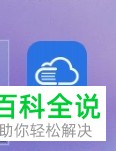
2. 第二步进入软件后,根据下图箭头所指,点击【PDF转图片】选项。

3. 第三步进入【PDF转图片】页面后,根据下图箭头所指,设置右下角【转换格式】选项,小编以【JPG】为例。然后点击页面上方的【+】号图标或者点击下方【添加文件】选项,添加相应的PDF文件。
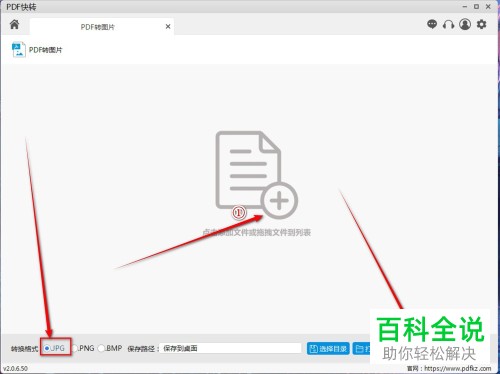
4. 第四步在弹出的窗口中,找到并点击需要转换的PDF文件,根据下图箭头所指,点击【打开】选项。

5. 第五步PDF文件添加完成后,根据下图箭头所指,点击【转换】选项下的小三角图标。
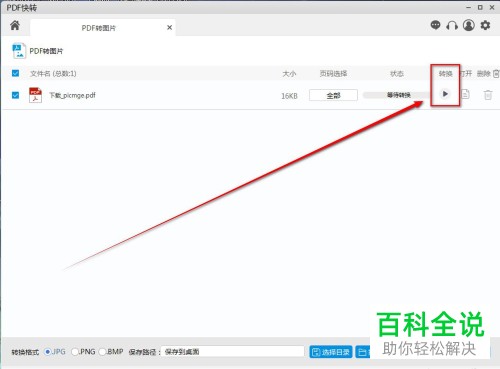
6. 第六步等待【状态】选项显示为【100%】后,根据下图箭头所指,点击【打开】选项下的文件图标。

7. 第七步在指定路径中,找到并打开转换完成后的文件夹。

8. 最后在文件夹窗口中,根据下图箭头所指,就能看到转换后的JPG图片。

以上就是如何通过PDF快转将PDF文件转换成JPG图片的方法。
赞 (0)

